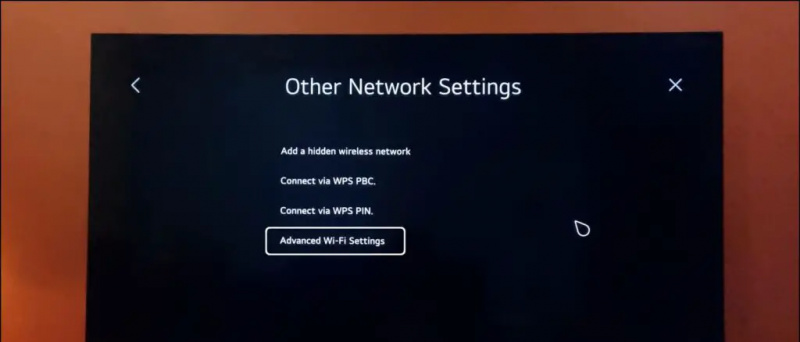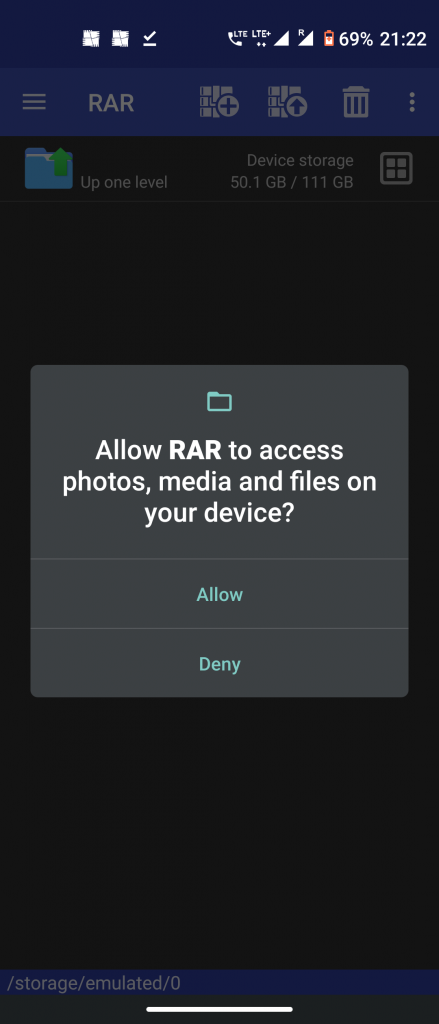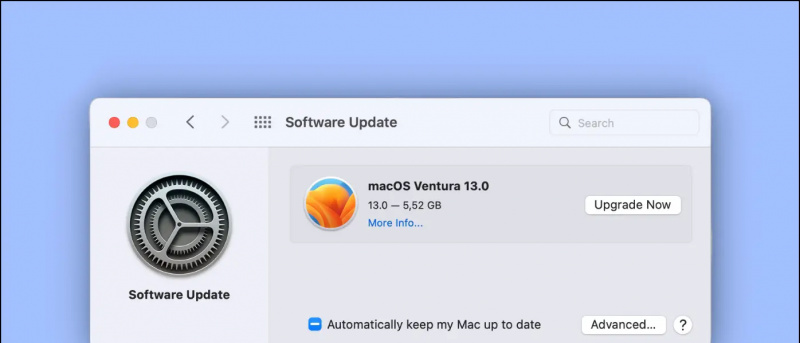LG WebOS er nå på vei til budsjett-TV-er etter Android TV OS, siden det ser annerledes ut og har litt andre funksjoner. Basert på Linux har WebOS for TV sine egne funksjoner og apper. Hvis du nylig har fått en ny TV med WebOS og har problemer med YouTube-appen, er vi her for å hjelpe. Her er noen måter å hjelpe deg med å fikse YouTube-appen som ikke fungerer på LG WebOS TV.
hvordan du avslutter abonnementet på audible amazon
Metoder for å fikse YouTube-appen som ikke fungerer på LG WebOS TV
Innholdsfortegnelse
Mange brukere har rapportert problemer mens de ser på YouTube på WebOS TV, som at YouTube-appen ikke åpnes, at YouTube-videoen ikke lastes inn eller at man ikke kan logge på YouTube-appen. Vi har diskutert alle mulige løsninger for disse problemene nedenfor.
Metode 1 – Start YouTube-appen på nytt
Hvis du opplever problemer med videoavspilling eller overdreven bufring på YouTube-appen på WebOS TV, kan du prøve å starte appen på nytt. Denne enkle løsningen kan fungere som et vidunder og løse problemet ettersom den fungerer mesteparten av tiden for store problemer.
Merk: Ved å trykke på hjemtasten minimeres appen bare og ikke lukkes. Følg instruksjonene nedenfor for å lukke appen og starte den på nytt.
For å starte YouTube-appen på nytt, må du følge disse trinnene:
1. Trykk på tilbakeknappen på WebOS TV-fjernkontrollen.
2. Velg alternativet Avslutt YouTube i popup-vinduet for avslutningsbekreftelse.
Nå lukkes YouTube-appen ordentlig. Du peker den eksterne markøren til YouTube-appen og klikker på rullehjulet for å starte appen på nytt fra startskjermen.
Metode 2 – Start WebOS TV på nytt
Hvis omstart av appen ikke løste problemet, anbefaler jeg at du starter LG WebOS TV på nytt. Dette kan løse problemet du har med YouTube-appen. For å slå av TV-en forsiktig, trykk på strømknappen som følger med på den magiske fjernkontrollen.

1. trykk Innstillingsnøkkel på Magic-fjernkontrollen og velg Nettverksalternativ fra innstillingsmenyen.
2. På Internett-tilkoblingssiden velger du WiFi-tilkobling .
3. Plukke ut Andre nettverksinnstillinger og velg til slutt Avanserte Wi-Fi-innstillinger .
5. Rull ned for å finne DNS-SERVER feltet og velg det til redigere den .
6. Slett forrige DNS-server, skriv inn ' 8.8.8.8 ' uten anførselstegn, og klikk OK .
7. Klikk nå Koble for å koble til via den nye DNS-serveren.
8. Når tilkoblingen er vellykket, vil du se en Koblet til Internett melding på venstre side under illustrasjonen.
Siden vi endret DNS-serverne til Googles server, kan dette løse problemet med at YouTube-appen ikke fungerer på WebOS TV.
hvordan endre varslingslyd for instagram
Metode 5 – Installer YouTube-appen på nytt
Å installere en app på nytt er også en svært vellykket løsning på mange apprelaterte problemer. Dette burde også fikse problemet med at YouTube-appen ikke fungerer. Følg trinnene nedenfor for å avinstallere YouTube-appen fra LG WebOS og installer den på nytt.
1. Flytt pekeren til YouTube app og Trykk og hold de OK-tast på startskjermen.
2. Dette vil åpne Appredigeringsskjerm og fremhev YouTube-appen ved å bruke pekeren.
3. Klikk på Søppel bin ikon for å slette appen og bekrefte handlingen på hurtigmenyen.
4. Plukke ut Ja , og appen vil bli slettet.
5. Gå til App Store fra startskjermen og søk etter YouTube .
6. Velg YouTube-appen fra søkeresultatene.
7. Klikk på Installere for å installere appen på TV-en.
Når appen er installert igjen på TV-en, starter du appen fra startskjermen. Jeg håper denne løsningen fungerer på YouTube-problemet ditt på din WebOS TV.
Metode 6 – Tilbakestill WebOS TV
Hvis ingenting annet fungerer, er vår siste utvei å tilbakestille TV-en til fabrikkinnstillingene. Dette er den ultimate løsningen på alle andre problemer du har med TV-en. Vær imidlertid oppmerksom på at du vil miste all data som er lagret på TV-en. Det er bedre å sikkerhetskopiere alle filene til en USB-pinne før du tilbakestiller LG WebOS TV. Følg instruksjonene nedenfor for å tilbakestille TV-en.
1. Gå til din TV Innstillinger ved hjelp av den magiske fjernkontrollen.
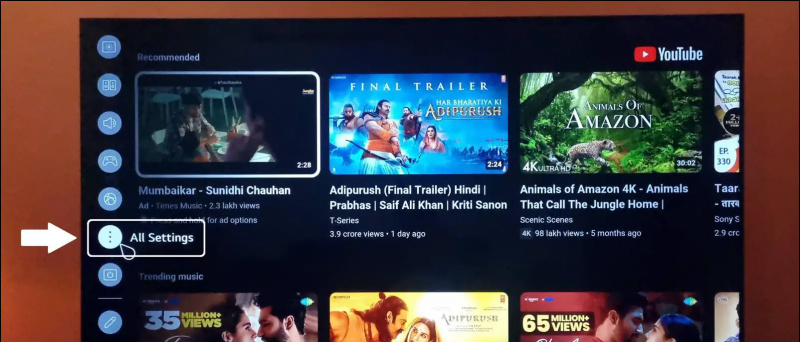
3. På neste skjermbilde velger du Tilbakestill alt alternativet for å starte på nytt og tilbakestille TV-en.
Når TV-en starter opp etter en fabrikktilbakestilling, start YouTube-appen for å spille av favorittvideoene dine.
Metode 7 – Bruk nettleseren til å se YouTube-videoer
En fordel med LG WebOS fremfor Android TV-operativsystemet er at WebOS kommer med en forhåndsinstallert nettleser. Denne nettleseren er ikke like treg som noe annet TV-operativsystem, og du kan enkelt spille YouTube her.
Bare åpne standardnettleseren på TV-en og gå til YouTube-nettstedet. Når nettstedet har lastet opp i nettleseren, søk etter hvilken som helst video og spill den av på TV-en.
Vanlige spørsmål
Sp. Hvorfor fungerer ikke YouTube-appen på min WebOS TV?
Det er ikke noe eksakt svar på hvorfor dette skjer med din WebOS TV, men du kan prøve de nevnte triksene for å løse dette problemet på din WebOS TV.
Sp. Vil mine anbefalinger slettes etter at jeg avinstallerer YouTube-appen?
Anbefalingene dine forblir intakte på Google-kontoen din. Så når du logger på YouTube igjen med Google-kontoen din, kommer de anbefalte videoene dine tilbake automatisk.
Sp. Vil dataene mine bli slettet når jeg tilbakestiller TV-en?
Ja, dataene dine slettes når du tilbakestiller TV-en. Vi anbefaler at du sikkerhetskopierer dataene dine til en USB-pinne før du tilbakestiller TV-en.
[Fiks] YouTube-appen fungerer ikke på WebOS TV
Dette var de mulige måtene å fikse YouTube-appen på som ikke fungerer på WebOS TV. Det er ikke noe eksakt svar på hvorfor dette skjer i WebOS TV, men vi er sikre på at de ovennevnte triksene muligens vil løse det problemet på TV-en din. Følg med på GadgetsToUse for flere slike lesninger.
Du kan være interessert i følgende:
- 4 måter å skjermspeile til din LG WebOS TV
- 2 måter å kjøre tredjepartsapper på WebOS TV
- Slik kontrollerer du smarte enheter ved hjelp av LG WebOS TV
Du kan også følge oss for umiddelbare teknologinyheter på Google Nyheter eller for tips og triks, anmeldelser av smarttelefoner og dingser, bli med beepry.it